操作早見表
【あくありうむ。】操作早見表
最終更新:2025年05月29日 18:34
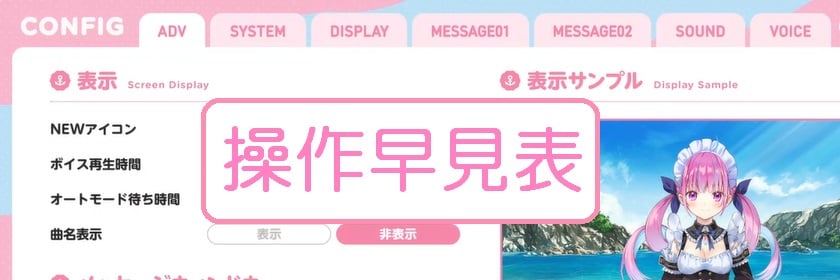
恋愛アドベンチャーゲーム『あくありうむ。』の攻略サイトです。
このページでは、ゲームの操作方法を一覧表にまとめています。説明書では説明を省かれている操作も書いていますので、操作方法で悩んだ時はぜひご参照ください。同じシステムを使用しているエンターグラム系アドベンチャーゲームでも活用できるかもしれません。
このページの操作説明は、「使いたい機能」から対応している操作方法を逆引きする方式になっています。ゲームに付属している取扱説明書とは逆の方式ですので、用途に応じて使い分けていただけると幸いです。
操作早見表について
この早見表では、ゲームをプレイする時に頻繁に使われる機能を中心に抽出しています。すべての操作方法は網羅していませんので、以下のページにまとめた操作一覧をご参照ください。
| あくありうむ。の操作一覧ページ | ||
|---|---|---|
| Windowsキー操作 | Windowsマウス&タッチ操作 | 家庭向けハード版操作 |
一覧表の構成
一覧表は、「キー入力タイプ」と「ポインタータイプ」の2種類に分けて作成しています。分類はそれぞれ以下のとおりです。
| キー入力タイプの分類一覧 | |
|---|---|
| NS-P | Nintendo Switch・Joy-Con(*1) |
| PS4 | PlayStation 4(*2) |
| W-P | for Windows版・ゲームパッド |
| W-K | for Windows版・キーボード |
| ポインタータイプの分類一覧 | |
|---|---|
| NS-T | Nintendo Switch・タッチスクリーン |
| W-T | for Windows版・タッチパネル/スクリーン(*3) |
| W-M | for Windows版・マウス(*3) |
(*1) 左右のJoy-Conを使用するモードおよび互換コントローラーのみ対応
(*2) 専用コントローラーおよび互換コントローラーのみ対応
(*3) タッチペンで直接操作できる端末は「タッチパネル/スクリーン」、タッチ操作によりポインターを操作する端末は「マウス」に分類
機能の名前と有無
このページで使用する機能の名前は「for Windows」版のものを使用しています。割り当てができない機能や、家庭用ハード独自機能は独自の名前を使っていますのでご了承ください。
操作の有無ですが、対応するキーや操作があるものはその名称を記載し、ないものは「/」(全角スラッシュ)を記載しています。また、対象の機能自体が存在しないものは「-」としています。
なお、for Windows版は操作カスタマイズ機能があるため、デフォルト設定のみ記載しています。その中で、カスタマイズできない操作やキー名は「強調表示」で区別して表記しています。
基本機能
キー入力タイプ
| 機能 | NS-P | PS4 | W-P | W-K |
|---|---|---|---|---|
| メッセージを送る |
|
|
1 | 決定 |
| 項目を選ぶ | 上 | 上 | 上 | ↑ |
| 下 | 下 | 下 | ↓ | |
| 左 | 左 | 左 | ← | |
| 右 | 右 | 右 | → | |
| 選択項目を確定 | A | 決定 | 1 | 決定 |
| オートモード |
L |
L1 | / |
|
| 既読スキップ(*1) | SL | L3 |
/ |
|
| 既読/全文スキップ(*2) |
|
|
1 | 決定 |
| 既読スキップモード | R | R1 | / | / |
| モード解除/画面を閉じる | B | 戻る | 2 | 戻る |
| 画面モード切替 | – | / | F4 | |
| パニックモード | – | / | F1 | |
| 画面保存 | – | / | F3 | |
(*1) メッセージのウェイト処理中(句読点ウェイト、オートモードなど)には無反応となる。
(*2) 長押しすると機能が働き、押し続ける長さで「既読スキップ」と「全文スキップ」が切り替わる。
ポインタータイプ
| 機能 | NS-T | W-T | W-M |
|---|---|---|---|
| メッセージを送る(*1) | タッチ | タップ | 左 |
| 項目を直接選ぶ | 項目を直接タップ/左 | ||
| オートモード | スワイプ「右」 | フリック「右」 | / |
| 既読スキップ(*2) | / | マルチタップ | 中 |
| 既読/全文スキップ(*3) | タッチ長押し | プレス | 左長押し |
| 全文スキップ | / | / | ホイールダウン |
| モード解除/画面を閉じる | / |
|
右 |
(*1) 項目などが配置されていない空いた部分を押した時に機能する。
(*2) 長押しで機能が働く。
(*3) 長押しで機能が働き、押し続ける長さで機能が切り替わる。
補助機能
キー入力タイプ
| 機能 | NS-P | PS4 | W-P | W-K |
|---|---|---|---|---|
| ゲームメニューを開く | Y | □ | / | |
| ページスクロール | / | / | / | PgUp |
| PgDn | ||||
| タブページ切り替え | L | L1 | / | PgUp(*) |
| R | R1 | PgDn(*) | ||
| ウィンドウをとじる | B | 戻る | 2 | 戻る |
| 前の選択肢 | ZL | L2 | / | / |
| バックログ |
|
|
上 | ↑ |
| 次の選択肢 | ZR | R2 | / | / |
| セーブ | ショートカット「右」 | / | F5 | |
| ロード | ショートカット「左」 | / | F6 | |
| クイックセーブ | 右 | / | / | |
| クイックロード | 左 | / | / | |
| コンフィグ | ショートカット「下」 | / | F7 | |
| フォーカス切替 | Y | □ | 4 |
|
| 高速モード | – | / | F2 | |
(*) 「ページスクロール(上下)」に対応した画面ではページスクロールが優先される。
ポインタータイプ
| 機能 | NS-T | W-T | W-M |
|---|---|---|---|
| ゲームメニューを開く | スワイプ「左」 | / | |
| ページスクロール(上下) | スライダーをホールドしたまま上下にスライド | ||
| / | フリック(上/下) | ホイール(アップ/ダウン) | |
| タブページ切り替え | タッチ | タップ | 左 |
| / | フリック(右/左) | ホイール(アップ/ダウン)(*) | |
| ウィンドウをとじる | ダブルタップ |
|
右 |
| 前の選択肢 | / | 左回転 | 1 |
| バックログ | スワイプ「下」 | フリック「下」 |
|
| 次の選択肢 | / | 右回転 | 2 |
| セーブ | / | ピンチイン | / |
| ロード | / | ピンチアウト | / |
| クイックセーブ | / | / | ジェスチャー「右」 |
| クイックロード | / | / | ジェスチャー「左」 |
| コンフィグ | / | フリック「上」 | ジェスチャー「下」 |
(*) 「ページスクロール(上下)」に対応した画面ではページスクロールが優先される。
セーブファイル操作
キー入力タイプ
| 機能 | NS-P | PS4 | W-P | W-K |
|---|---|---|---|---|
| ページ切替 | R | R1 | / | / |
| L | L1 | / | / | |
| データ保護On/Off | Y | □ | 3 | C |
| コメント編集On | X | △ | / | / |
| ファイル削除On | - | OPTIONS | / | / |
| ファイル移動On | + | TP | / | / |
ポインタータイプ
| 機能 | NS-T | W-T | W-M |
|---|---|---|---|
| ページ切替 | / | フリック(右/左) | / |
| データ保護On/Off | / | マルチタップ | 中 |
コンフィグ設定
キー入力タイプ
| 機能 | NS-P | PS4 | W-P | W-K |
|---|---|---|---|---|
| デフォルトに戻す | + | TP | / | / |
| スライダー操作 | 「選択項目を決定」の操作をしながら左/右 | |||
| キー割り当て解除(*1) | – | 3 | C | |
| キー設定モード(*2) | – | 3 | C | |
(*1) 機能割り当て画面左側の「キー/ボタン設定項目」上で押すと動作する。
(*2) 機能割り当て画面右側の「機能アイコン」上で押すと動作する。
ポインタータイプ
| 機能 | NS-T | W-T | W-M |
|---|---|---|---|
| スライダー操作 | スライダーをホールドしたまま左右にスライド | ||
| キー割り当て解除(*1) | / | / | 中 |
| キー設定モード(*2) | / | / | 中 |
(*1) 機能割り当て画面左側の「キー/ボタン設定項目」上で押すと動作する。
(*2) 機能割り当て画面右側の「機能アイコン」上で押すと動作する。
BONUS (EXTRA MENU)
キー入力タイプ
| 機能 | NS-P | PS4 | W-P | W-K |
|---|---|---|---|---|
| 前のCGを表示 |
|
|
左 | ← |
| 次のCGを表示(*1) |
|
|
右 | → |
| A | 決定 | 1 | 決定 | |
| 鑑賞順指定/解除 | Y | □ | 3 | C |
| 鑑賞順全解除(*2) | B | 戻る | 2 | 戻る |
(*1) 次に表示するCGがない場合は「CG鑑賞を終了」(画面を閉じる)機能になる。
(*2) 表示中の画面で鑑賞順を1つ以上設定していた場合に動作する。
ポインタータイプ
| 機能 | NS-T | W-T | W-M |
|---|---|---|---|
| 次のCG差分を表示 | 画面をタップ/左クリック | ||
| 鑑賞順指定/解除 | / | / | 中 |
| 鑑賞順全解除(*) | / |
|
右 |
(*) 表示中の画面で鑑賞順を1つ以上設定していた場合に動作する。
操作早見表の補足情報
キーの名称はそれぞれ以下のデバイスのものを使用しています。環境によって名称が異なる可能性もありますがご了承ください。
- Nintendo Switch:Nintendo Switch Joy-Con / Proコントローラー
- PlayStation 4:純正ワイヤレスコントローラー (DUALSHOCK4)
- for Windows キーボード:QWERTY配列・日本語109キーボード
- for Windows マウス:ホイール付き5ボタン型
- for Windows ゲームパッド:4方向ボタン+15ボタン型
キー名の表記
スペースの都合上、「キー」や「ボタン」の表記は省略しています。また、キー/ボタン名も略称を使用していますので、以下の表をご参照ください。なお、分類によって略称に対応する操作が異なるものもあります。
| 略称 | 対応するキー/ボタンの名前 |
|---|---|
| 上 | 方向ボタン/キー上方向(ゲームパッド) |
| 下 | 方向ボタン/キー下方向(ゲームパッド) |
| 左 |
|
| 右 |
|
| SL | 左スティックボタン(Nintendo Switch Joy-Con) |
| TP | タッチパッドボタン(PlayStation 4 コントローラー) |
| 決定 |
|
| 戻る |
|
| ↑ |
|
| ↓ |
|
| ← |
|
| → |
|
| PgUp | PageUpキー(キーボード) |
| PgDn | PageDownキー(キーボード) |
| 中 | ホイールボタン(マウス) |
| 1~2 |
|
| 3~4 | ボタン3~4(Windows ゲームパッド) |
Windowsゲームパッドの対応規格について
「あくありうむ。 for Windows」のゲームパッドは、『XInput規格』と『DirectInput規格』の両方に対応しています。
『XInput規格』は、方向ボタンと、主な4つのボタンを四角形配列で備えた、最近のコントローラーに対応した規格です。「あくありうむ。」では、XInput規格のゲームパッドを接続すると、Nintendo Switch版のABXY配列やPlayStation 4版の×○△□配列と互換性があるキー配列でプレイできます。
『DirectInput規格』は、ボタン数が少ないものや配列が変則的なものでも対応できるようにした、昔からあるコントローラー規格です。キー配列はコントローラーごとに異なるため、多くの場合でキーコンフィグを使った再設定が必要です。DirectInputのみ対応のゲームパッドはかなり古いものや特殊配列のものになるため、通常は特に気にする必要はありません。
関連記事
ゲーム情報記事一覧
| ゲーム情報記事一覧 | |
|---|---|

|

|

|
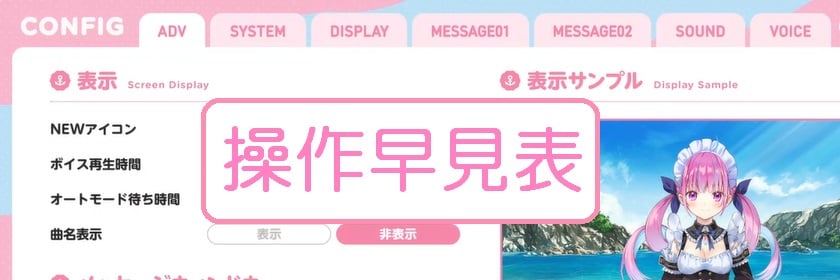
|
攻略記事カテゴリ一覧
| 攻略記事カテゴリ一覧 | |
|---|---|
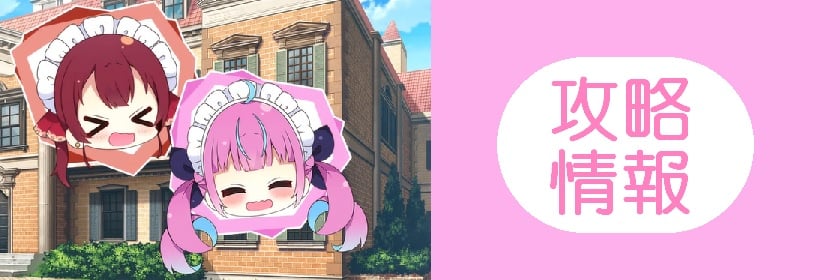
|

|

|

|
この記事に関する、誤字、脱字、間違い、修正点など、ご指摘がございましたら本フォームに記入して、ご送信お願いいたします。
いただいた内容は担当者が確認し、修正対応させて戴きます。
また、個々のご意見にはお返事できないこと予めご了承ください。
© ENTERGRAM ©︎ COVER Corp.
当サイト上で使用されているゲーム画像の著作権および商標権、その他の知的財産権は、当該ゲームの提供元に帰属します。






 メニュー
メニュー ホームへ
ホームへ 上部へ
上部へ